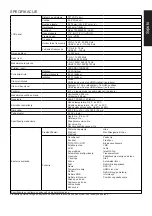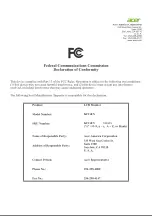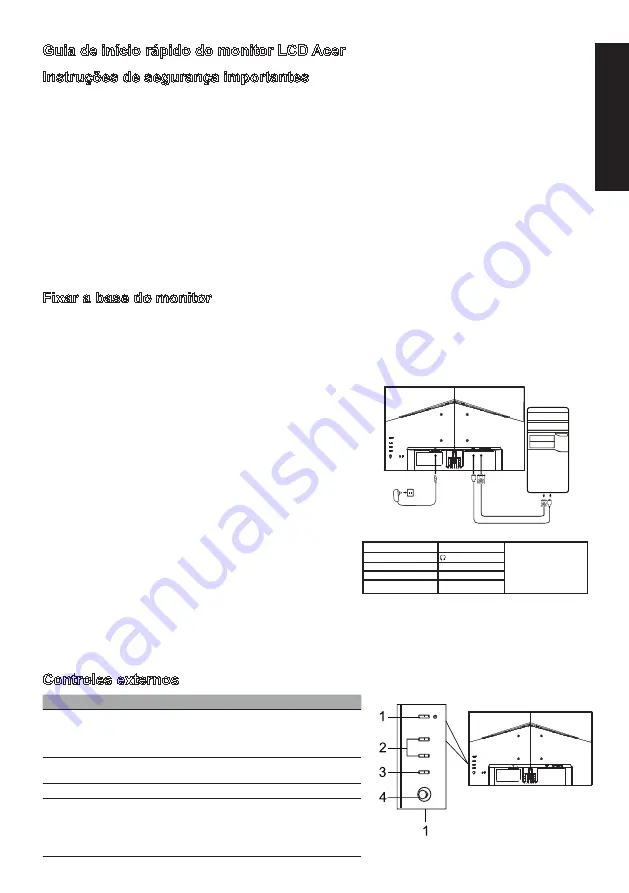
Português brasileiro
Guia de início rápido do monitor LCD Acer
Instruções de segurança importantes
Leia as instruções a seguir atentamente.
1. Limpeza da tela LCD: em primeiro lugar, garanta que o adaptador de energia corresponde aos padrões elétricos da sua região.
• Desligue o monitor LCD e desconecte o adaptador de energia.
• Borrife uma solução de limpeza sem solvente no pano e limpe a tela com cuidado.
•
1XQFDGHUUDPHQHQKXPOtTXLGRGLUHWDPHQWHVREUHRXQRLQWHULRUGDWHODQHPGHVXDFDL[D
•
Não utilize nenhum limpador com base em amônia ou álcool na tela do monitor LCD ou na caixa.
• A Acer não se responsabiliza por danos resultantes do uso de produtos de limpeza à base de amoníaco ou álcool.
2. Não coloque o monitor LCD próximo a uma janela. A exposição a chuva, umidade ou luz solar direta pode causar sérios danos ao
aparelho.
3. Não exerça pressão na tela LCD. Uma pressão excessiva pode causar danos permanentes na tela.
4. Não remova o invólucro nem tente consertar o aparelho por conta própria. Todas as tarefas de manutenção devem ser realizadas
por um técnico autorizado.
5. O monitor LCD deve ser armazenado em uma sala com temperatura de -20 °C a 60 °C (-4 °C a 140 °F). Podem ocorrer danos
permanentes se o monitor for armazenado fora dessa faixa de temperatura.
6. Desconecte o adaptador de energia do monitor imediatamente e entre em contato com um técnico autorizado nos seguintes casos:
• Se o cabo de sinal entre o monitor e o computador estiver desgastado ou danificado.
• Se houver derramamento de líquido no monitor ou se ele for exposto à chuva.
• Se o monitor LCD ou seu invólucro estiver danificado.
Fixar a base do monitor
1. Retire a base do monitor da embalagem e coloque-a em uma superfície de trabalho lisa.
2. Retire o monitor da embalagem.
3. Fixe o braço de suporte do monitor na base.
• Garanta que a base esteja encaixada no suporte. (Somente alguns modelos)
• Para prender o suporte no monitor, use uma chave de fenda para apertar o parafuso preto. (Somente alguns modelos)
Conectar o monitor ao computador
1. Desligue seu computador e desconecte o cabo de alimentação.
2. 2-1 Conectar cabo de vídeo
a. Certifique-se de que tanto o monitor quanto o computador estão
DESLIGADOS.
b. Conecte o cabo VGA ao computador. (Opcional)
2-2 Conecte o cabo HDMI (somente nos modelos com entrada HDMI) (Opcional)
a. Certifique-se de que tanto o monitor quanto o computador estão
DESLIGADOS.
b. Conecte o cabo HDMI ao computador.
2-3 Conecte o cabo DP (apenas modelos com entrada DP) (Opcional)
a. Certifique-se de que tanto o monitor quanto o computador estão
DESLIGADOS.
b. Conecte o cabo DP ao computador.
3. Conecte o cabo de áudio (somente modelo com entrada de áudio)
(Opcional)
4. Conecte o cabo USB tipo C (apenas modelo com entrada USB tipo C)
(Opcional)
5. Insira o cabo de alimentação do monitor na porta de alimentação na parte
posterior do aparelho.
6. Conecte os cabos de alimentação do computador e do monitor a uma
tomada elétrica.
7. Selecione Ativar/Desativar desligamento da carga USB para habilitar/
desabilitar a função de desligamento da carga USB. (Opcional)
~
Nota: a localização e os
nomes das portas podem
variar de acordo com
o modelo do monitor e
algumas portas podem não
estar disponíveis para todos
os modelos.
HDMI (opcional)
(opcional)
VGA IN (opcional)
USB (opcional)
AUDIO IN (opcional)
DP (opcional)
AUDIO OUT (opcional)
USB Type C (opcional)
Controles externos
Nº
Item
Descrição
1
Botão/indicador ON/OFF
Liga/desliga o monitor. A cor azul
indica que o aparelho está ligado. A cor
âmbar indica que o aparelho está no
modo de espera/economia de energia.
2
Atalho 1, 2 botões
Pressione para ativar a função de
atalho definido pelo usuário.
3
Botão de entrada
Aperte para trocar os input sources.
4
Botão Navi/OK
Pressione para ativar o menu OSD e,
em seguida, utilize-o como uma tecla
direcional para sublinhar a função
desejada. Pressione-o novamente para
fazer a seleção.
HDMI
VGA
Summary of Contents for KC2 Series
Page 1: ...KC2 Series KC242Y ...
Page 2: ......
Page 40: ...এѽИ ކ CAN ICES 003 B NMB 003 B ...
Page 41: ...এѽИ ކ ...
Page 105: ......
Page 113: ...KC242Y KC242Y ...
Page 114: ......
Page 115: ......
Page 116: ......